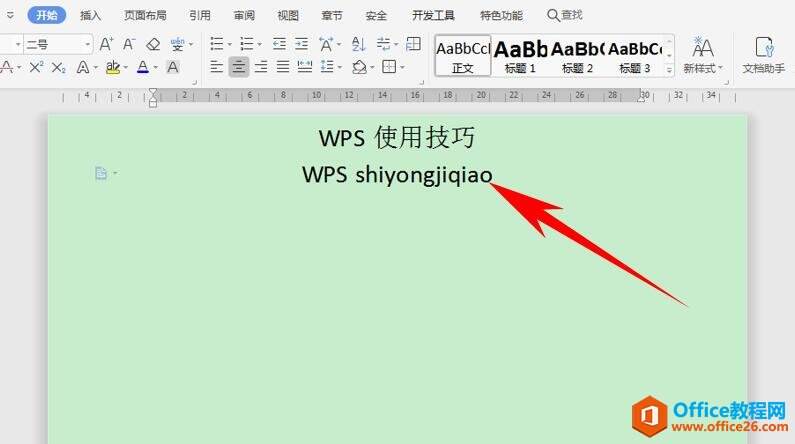如何设置 Word 的标题样式
办公教程导读
收集整理了【如何设置 Word 的标题样式】办公软件教程,小编现在分享给大家,供广大互联网技能从业者学习和参考。文章包含368字,纯文字阅读大概需要1分钟。
办公教程内容图文
选中标题,单击工具栏【开始】,在下级菜单当中找到标题样式框,选择一种标题样式,单击右键选择【修改样式】:
弹出【修改样式】的对话框,可以对标题设置字体、字号、是否加粗以及对齐方式:
更多标题设置样式可以单击对话框左下角的【格式】,在下拉菜单当中有多种设置方式,比如制表位、文本效果等:
在这里我们可以单击边框,弹出边框和底纹的对话框,可以为标题设置边框,设置完毕单击确定即可:
那么,在Word文档当中,设置 Word 的标题样式的方法,是不是非常简单呢,你学会了吗?
办公教程总结
以上是为您收集整理的【如何设置 Word 的标题样式】办公软件教程的全部内容,希望文章能够帮你了解办公软件教程如何设置 Word 的标题样式。
如果觉得办公软件教程内容还不错,欢迎将网站推荐给好友。